Как конвертировать WebP в GIF на Windows или Mac
Современные веб-сайты отзывчивы и привлекательны для просмотра, но их самое большое преимущество — скорость. Чем быстрее загружается страница (и все ее ресурсы), тем лучше удобство для пользователя. Вот почему веб-разработчики отказываются от старых форматов файлов изображений, таких как PNG, GIF и JPG, в пользу альтернативных веб-приложений, таких как собственный WebP от Google.
К сожалению, редактировать или просматривать файлы WebP в большинстве основных графических редакторов по-прежнему сложно. Лучший способ манипулировать файлом WebP — вместо этого преобразовать его в широко используемый формат GIF, который можно использовать как для анимированных, так и для статических изображений. Если вы хотите конвертировать WebP в GIF, вот что вам нужно сделать.
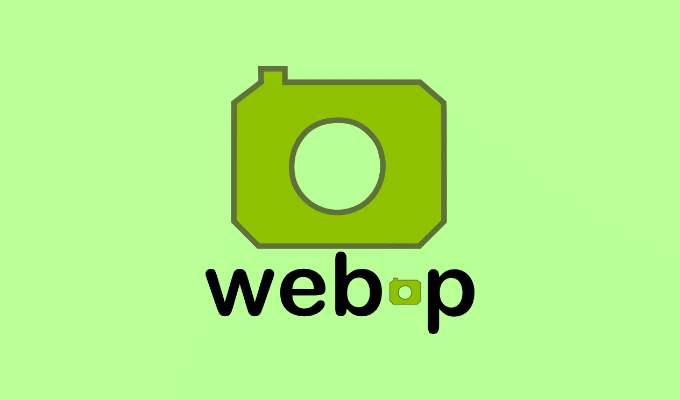
Что такое файл WebP?
Разработанный Google, WebP — это формат файла, созданный для уменьшения размера изображений на веб-страницах без значительного снижения общего качества. Файлы WebP до 26% меньше чем эквивалентные файлы PNG, в то время как файлы JPG могут быть уменьшены в размере более чем на 30%.
Программы для Windows, мобильные приложения, игры - ВСЁ БЕСПЛАТНО, в нашем закрытом телеграмм канале - Подписывайтесь:)
Это помогает сократить время, необходимое для загрузки веб-страниц, особенно на страницах с большим количеством ресурсов и большим количеством изображений. Это позволяет быстро ускорить ваш сайт. Файлы WebP также могут заменять файлы GIF для анимированных изображений, сжатие содержимого до 64% по сравнению с традиционными гифками.
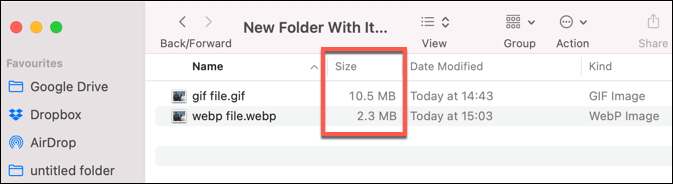
Все основные веб-браузеры, включая Chrome, Firefox, Safari и Microsoft Edge, поддерживают формат файла WebP. Однако, если вы хотите просматривать файлы WebP в другом месте (например, на вашем смартфоне или вне браузера), вам может потребоваться преобразовать файл в другой широко используемый формат.
Это особенно верно, если вы хотите отредактировать файл, поскольку в большинстве редакторов изображений отсутствует прямая поддержка файлов WebP. Например, если вы имеете дело с анимированным файлом WebP, вы можете преобразовать WebP в GIF на своем ПК с Windows или Mac, выполнив следующие действия.
Как конвертировать WebP в GIF на ПК или Mac с помощью Photoshop
Если вы являетесь пользователем Adobe Photoshop, вы не можете редактировать файл WebP напрямую, не добавив предварительно поддержку WebP с помощью стороннего плагина под названием WebPShop. Это позволит вам открыть файл, напрямую изменить изображение и преобразовать его в более широко поддерживаемый формат, такой как GIF.
Если вы хотите конвертировать WebP в GIF с помощью Photoshop, вам нужно сделать следующее. Эти шаги были написаны с учетом Photoshop 2021, но могут работать для более старых версий программного обеспечения.
Установка подключаемого модуля WebPShop
- Чтобы установить плагин WebPShop, вам необходимо сначала скачать последнюю версию с GitHub для вашей операционной системы.
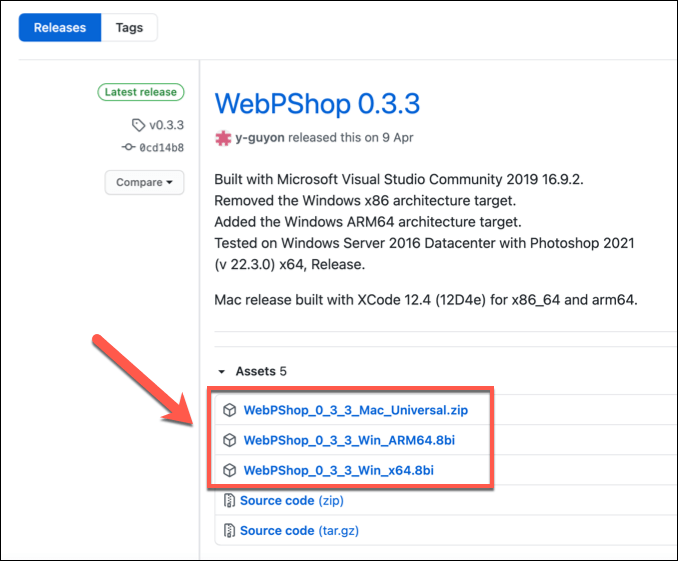
- Если вы используете Mac, сначала разархивируйте установочный файл, найдя файл в приложении Finder и дважды щелкнув его. Файл будет извлечен автоматически. Пользователи Windows могут пропустить этот шаг.
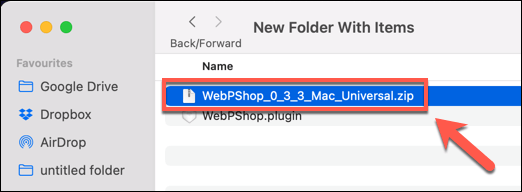
- Пользователям Windows необходимо переместить файл плагина (в формате файла 8bi) в папку C: Program Files Adobe Adobe Photoshop 2021 Plug-ins для его установки. Пользователям Mac потребуется вместо этого переместить файл (в формате файла плагина) в Applications / Adobe Photoshop / Plug-ins /.
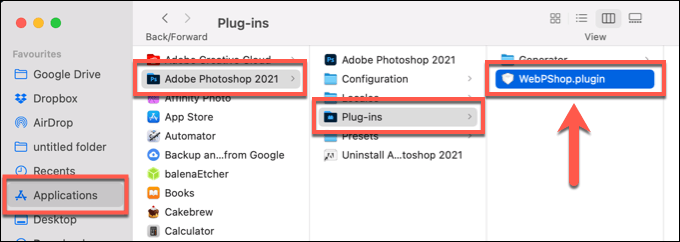
- Пользователям Mac потребуется авторизовать доступ к плагину. Для этого откройте приложение «Терминал» и введите sudo xattr -r -d com.apple.quarantine / Applications / Adobe Photoshop 2021 / Plug-ins / WebPShop.plugin, чтобы разрешить это. Пользователи Windows могут пропустить этот шаг.
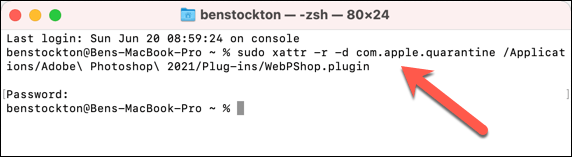
- Если Photoshop уже открыт на вашем ПК или Mac, закройте его и снова откройте, чтобы активировать плагин.
Преобразование WebP в GIF с помощью Photoshop
После установки плагина WebPShop вы можете открыть файл изображения в Photoshop, чтобы преобразовать его из WebP в GIF.
- Для этого откройте Photoshop и выберите «Файл»> «Открыть», чтобы найти файл. Если плагин активен, вы сможете выбирать и открывать файлы в формате WebP. Если вы не можете, повторите описанные выше шаги, чтобы убедиться, что плагин установлен и активирован правильно.
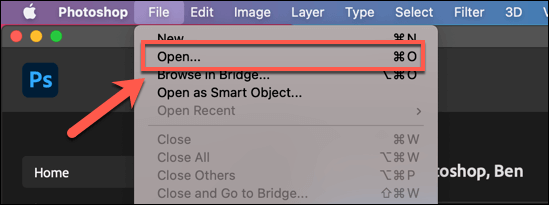
- На этом этапе ваш файл WebP должен открыться в Photoshop для просмотра и редактирования. Если вы открываете анимированный файл WebP, каждый кадр будет отображаться на вкладке «Слои», что позволит вам выбирать и редактировать их по отдельности. Когда вы будете готовы преобразовать файл WebP в GIF, выберите «Файл»> «Экспорт»> «Экспортировать как».
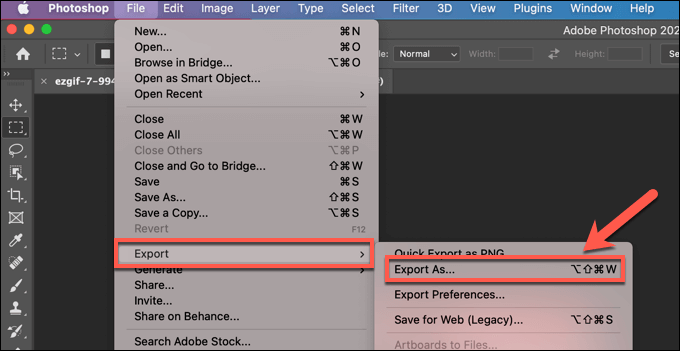
- В меню «Экспортировать как» выберите «GIF» в раскрывающемся меню «Формат» в правом верхнем углу. Если вы хотите увеличить или уменьшить масштаб GIF-файла, используйте раскрывающееся меню «Масштаб» под ним. При необходимости внесите в файл любые другие изменения.
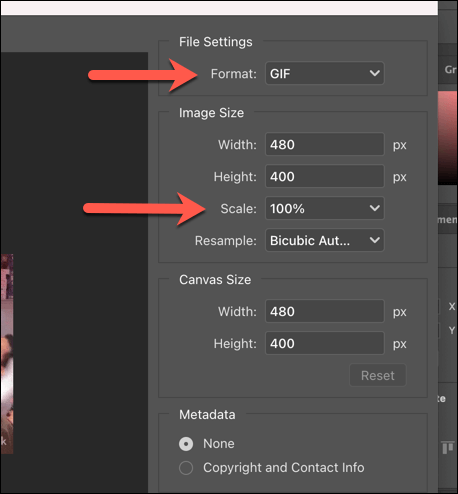
- Чтобы экспортировать файл, выберите «Экспорт» в правом нижнем углу, затем выберите подходящее имя файла и место для сохранения файла GIF.
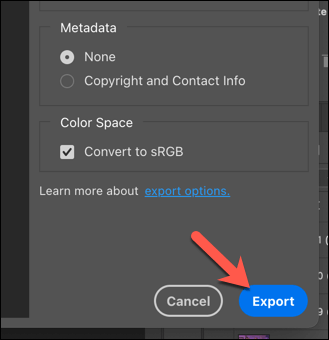
Через несколько секунд ваш недавно преобразованный файл GIF появится в выбранном вами месте для сохранения. Затем вы можете открыть его на своем ПК или Mac с помощью приложение для просмотра изображений например Microsoft Photos (для Windows) или Preview (для Mac).
Как конвертировать WebP в файлы GIF онлайн
Если у вас не установлен Photoshop (или вы используете другую операционную систему, например Linux), вы можете быстро конвертировать файлы WebP в GIF, используя вместо этого онлайн-сервисы.
Эти службы требуют, чтобы вы загрузили свое изображение на сервер, где процесс преобразования может быть выполнен за вас. Однако мы не рекомендуем этого делать для любых личных файлов изображений, которые у вас есть. Хотя большинство веб-сервисов предлагают не хранить изображения, это не гарантируется.
Для этой услуги существуют различные онлайн-сервисы, но одним из наиболее часто используемых является Ezgif.com, в котором есть онлайн-инструмент для преобразования WebP в GIF, который вы можете использовать бесплатно.
- Чтобы конвертировать ваши файлы WebP, откройте инструмент преобразования Ezgif WebP в GIF в вашем веб-браузере. Выберите Выбрать файл, чтобы найти свой файл WebP, или, если вы хотите преобразовать файл в Интернете, вставьте веб-URL-адрес файла в соответствующее поле. Выберите «Загрузить», чтобы начать процесс загрузки.
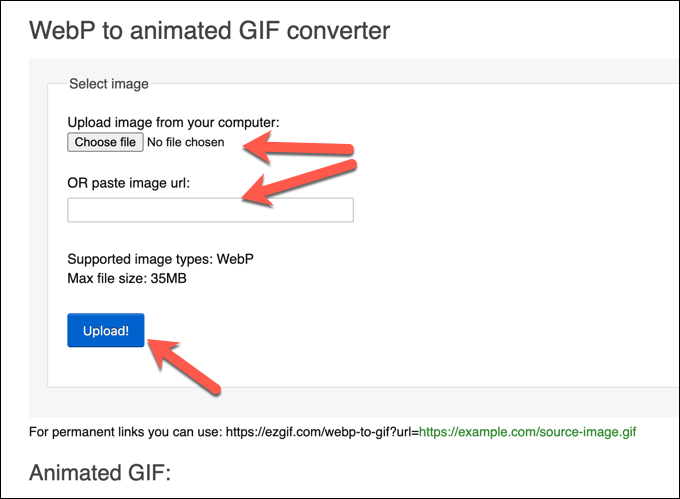
- После завершения процесса загрузки вы увидите предварительный просмотр анимированного или статического файла WebP. Чтобы завершить процесс преобразования, нажмите кнопку «Преобразовать в GIF» внизу.

- Через несколько секунд преобразованный файл GIF появится в разделе «Анимированные GIF» внизу. Чтобы сохранить преобразованный файл на свой ПК или Mac, выберите в меню кнопку «Сохранить».
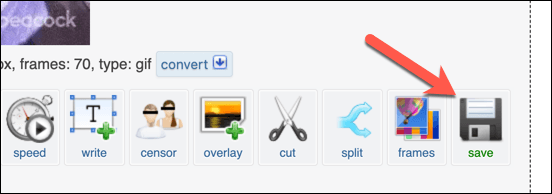
Редактирование изображений в Windows и Mac
Файлы WebP отлично подходят для Интернета, но их сложно открывать, просматривать и редактировать где-либо еще. Если вы конвертируете файлы WebP в GIF, вы сможете открывать и делиться своими файлами более широко. Затем вы можете использовать Photoshop или альтернативный редактор, например GIMP, чтобы управлять своими слоями GIF и внесите дальнейшие изменения.
Если вы новичок в Photoshop, вы можете векторизуйте ваши файлы изображений чтобы упростить их масштабирование в сторону увеличения или уменьшения или использовать мощные инструменты редактирования Photoshop для вырезать объекты из фотографий. Когда вы закончите, вы даже можете добавить водяной знак к своим изображениям, что позволит вам безопасно делиться своими творениями в Интернете.
Программы для Windows, мобильные приложения, игры - ВСЁ БЕСПЛАТНО, в нашем закрытом телеграмм канале - Подписывайтесь:)